win7系统怎么关闭家庭用户账户的方法?win7旗舰版系统中的用户账户控制对我们这些电脑小白来说非常实用,让我们的电脑减少了中毒的可能性,有些病毒很顽固不容易卸载 ,所有用户账户阻止可以组织大多数病毒。下面windows之家小编就教您win7关闭用户,如何取消win7用户控制和如何开启用户账户控制。
win7系统怎么关闭家庭用户账户的方法:
1、菜单中打开“控制面板”。如图1所示:
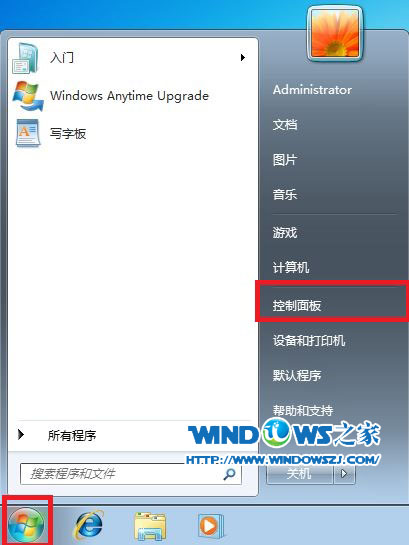
图1 控制面板
2、点击“用户账户和家庭安全”。如图2所示:
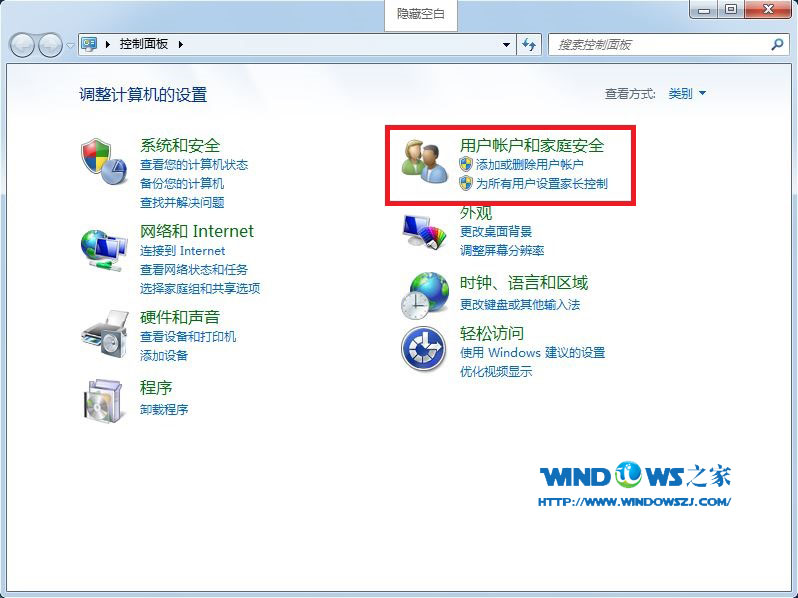
图2 用户账户和家庭安全
3、单击“用户账户”。如图3所示:
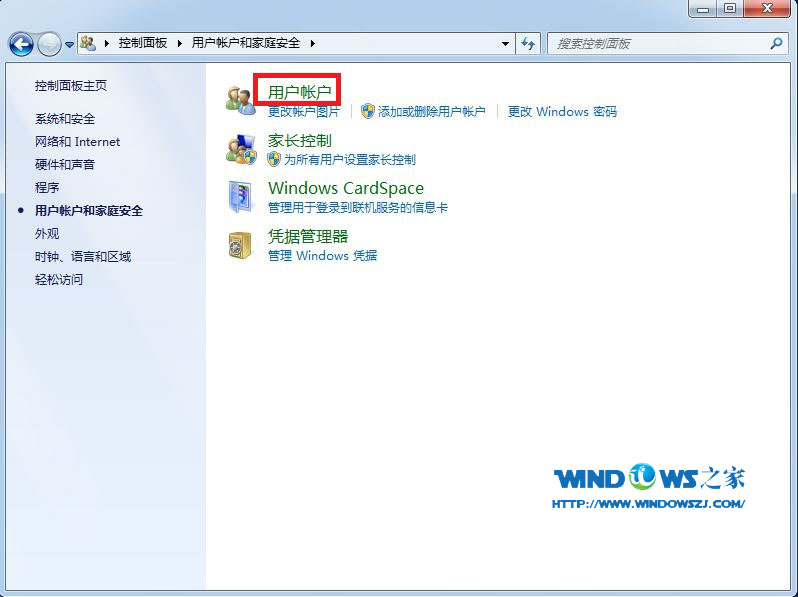
图3 用户账户
4、找到“更改用户账户控制”。如图4所示:
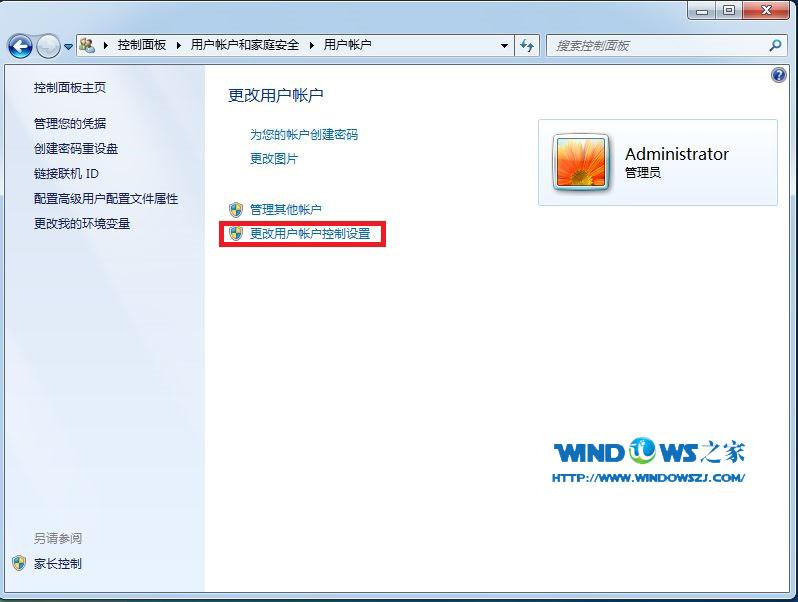
图4 更改用户账户控制
5、左边的滑块来控制用户账户的通知。当话滑块在最顶上时,用户账户是始终通知的;当滑块在最底下时,用户账户是从不通知的。如图5所示:
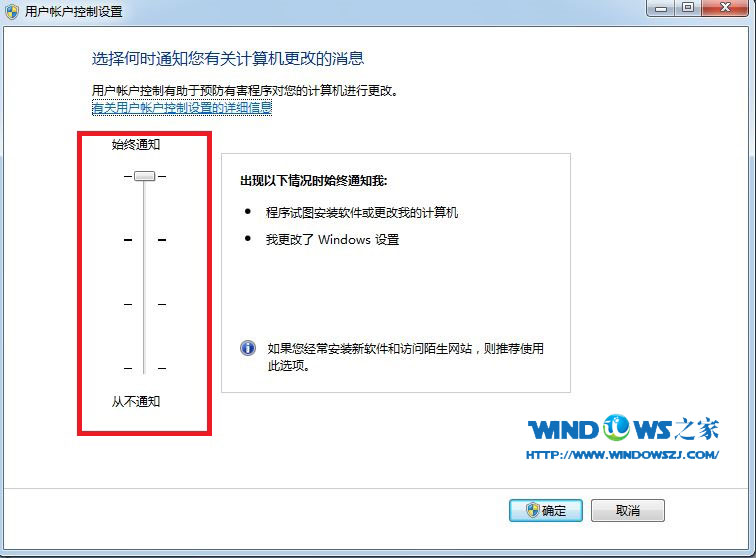
图5 更改通知
以上就是win7系统怎么关闭家庭用户账户的方法,觉得还可以,有帮助的朋友可以收藏起来参考下,希望可以帮到你,更多今精彩内容敬请参考查看。
Copyright ©2018-2023 www.958358.com 粤ICP备19111771号-7 增值电信业务经营许可证 粤B2-20231006